在我们平常的办公中,经常会需要使用到打印机,但是近期有部分Win11用户在使用打印机时,遇到了打印机状态错误,导致无法正常打印的情况,那么应该如何解决呢?下面来看看具体的操作吧。
Win11打印机错误解决方法
方法一:
1、首先,按键盘上的 Win + X 组合键,或鼠标右键点击任务栏底部的Windows徽标,在打开的隐藏菜单项中,选择【设置】;

2、Windows 设置窗口,左侧选择的是【系统】,右侧点击【疑难解答(建议的疑难解答、首选项和历史记录)】;

3、当前路径为:系统》疑难解答,点击选项下的【其他疑难解答】;

4、最常用下,就可以找到【打印机】,点击【运行】;

5、这时候,系统会提示正在检测问题。之后,有问题,会提示相应的解决方法。

方法二:
1、首先,按键盘上的 Win + X 组合键,或右键点击任务栏上的Windows开始图标,在打开的隐藏菜单项中,选择【运行】;
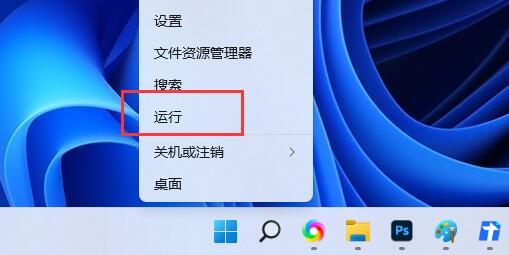
2、运行窗口,输入【 services.msc】命令,按确定或回车,可以打开服务;

3、服务窗口,找到并双击打开名称为【Print Spooler】的服务;
Print Spooler服务描述:该服务在后台执行打印作业并处理与打印机的交互。如果关闭该服务,则无法进行打印或查看打印机。

4、Print Spooler 的属性(本地计算机)窗口,先点击【停止】,再点击【启动】;

5、最后,还要将启动类型设置为【自动】,再点击【应用确定】保存即可。









 当Win11用户遇到打印机状态错误时,可以通过两种方法解决:一是通过设置中的‘疑难解答’来运行打印机诊断;二是通过服务管理器启动和设置‘Print Spooler’服务。按照这些步骤操作,可以解决打印机无法正常打印的问题。
当Win11用户遇到打印机状态错误时,可以通过两种方法解决:一是通过设置中的‘疑难解答’来运行打印机诊断;二是通过服务管理器启动和设置‘Print Spooler’服务。按照这些步骤操作,可以解决打印机无法正常打印的问题。
















 3万+
3万+

 被折叠的 条评论
为什么被折叠?
被折叠的 条评论
为什么被折叠?








